win10电脑鼠标移动有拖影怎么回事 win10电脑鼠标拖动有残影如何解决
更新时间:2023-12-27 17:38:06作者:huige
在win10系统中,有很多小伙伴反映说遇到了这样一个问题,就是在使用鼠标的时候,就是移动有拖影,看着非常不舒服,而且影响了正常使用,遇到这样的问题该怎么办呢,大家不用担心,本文这就给大家详细介绍一下win10电脑鼠标拖动有残影的详细接讲方法吧。
方法如下:
1、在桌面左下角点击打开“开始”按钮,接着在菜单列表中找到并打开设置选项。
2、在Windows设置页面中点击打开“设备”选项。
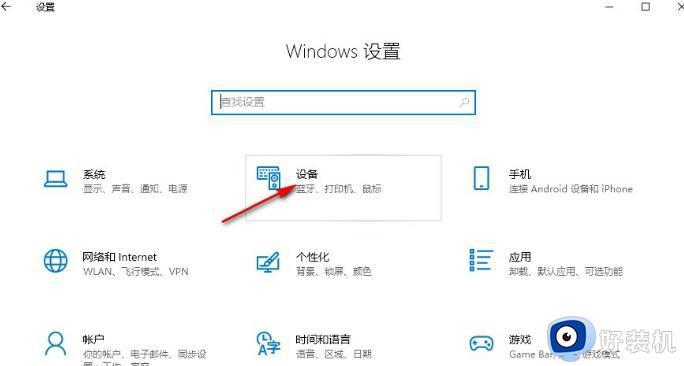
3、进入设备设置页面之后,先打开“鼠标”选项,再在右侧页面中点击打开“其它鼠标选项”。
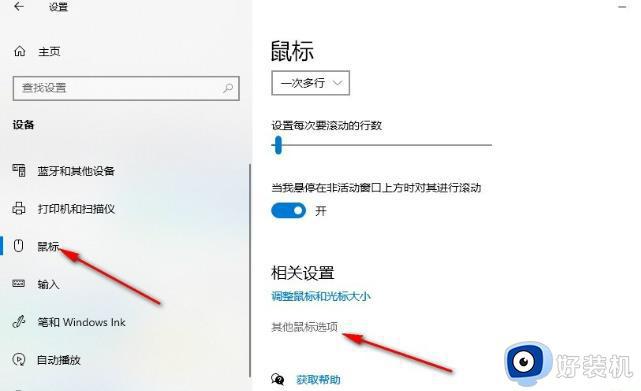
4、在页面上方点击打开指针选项。
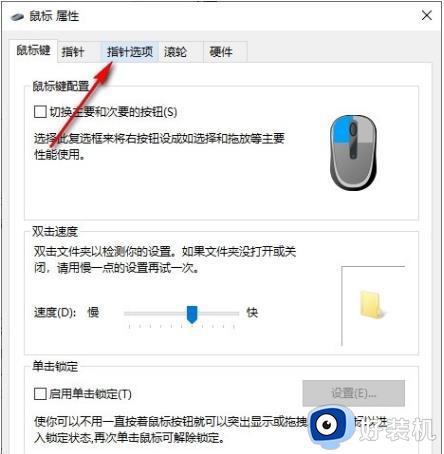
5、在指针选项页面中,将“显示指针轨迹”选项取消勾选,最后点击应用和确定选项即可。
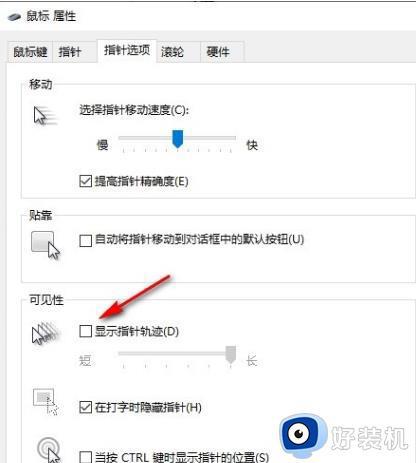
关于win10电脑鼠标移动有拖影的详细解决方法就给大家介绍到这里了,有遇到一样情况的用户们可以参考上面的方法步骤来进行解决吧。
win10电脑鼠标移动有拖影怎么回事 win10电脑鼠标拖动有残影如何解决相关教程
- win10不能拖动文件怎么回事 鼠标不能拖动文件了win10如何解决
- win10 桌面图标拖不动是怎么回事 win10电脑桌面图标拖动不了如何修复
- win10无法使用鼠标拖动文件的解决方法 win10无法拖动文件怎么办
- win10鼠标无法拖动文件的解决方法 win10不能拖动文件怎么办
- win10鼠标拖动窗口有延迟为什么 win10鼠标拖动卡顿和迟滞的解决方法
- window10鼠标拖不动桌面图标怎么办 window10鼠标无法拖动桌面图标解决方法
- win10鼠标卡顿拖拽感怎么办 win10鼠标拖曳卡顿如何处理
- win10窗口有黑色拖影怎么办 win10拖动窗口有拖影解决方法
- win10蓝牙鼠标抖动怎么回事 win10系统蓝牙鼠标不稳定抖动的解决教程
- win10拖动窗口有拖影怎么办 win10窗口有拖影解决方法
- win10拼音打字没有预选框怎么办 win10微软拼音打字没有选字框修复方法
- win10你的电脑不能投影到其他屏幕怎么回事 win10电脑提示你的电脑不能投影到其他屏幕如何处理
- win10任务栏没反应怎么办 win10任务栏无响应如何修复
- win10频繁断网重启才能连上怎么回事?win10老是断网需重启如何解决
- win10批量卸载字体的步骤 win10如何批量卸载字体
- win10配置在哪里看 win10配置怎么看
win10教程推荐
- 1 win10亮度调节失效怎么办 win10亮度调节没有反应处理方法
- 2 win10屏幕分辨率被锁定了怎么解除 win10电脑屏幕分辨率被锁定解决方法
- 3 win10怎么看电脑配置和型号 电脑windows10在哪里看配置
- 4 win10内存16g可用8g怎么办 win10内存16g显示只有8g可用完美解决方法
- 5 win10的ipv4怎么设置地址 win10如何设置ipv4地址
- 6 苹果电脑双系统win10启动不了怎么办 苹果双系统进不去win10系统处理方法
- 7 win10更换系统盘如何设置 win10电脑怎么更换系统盘
- 8 win10输入法没了语言栏也消失了怎么回事 win10输入法语言栏不见了如何解决
- 9 win10资源管理器卡死无响应怎么办 win10资源管理器未响应死机处理方法
- 10 win10没有自带游戏怎么办 win10系统自带游戏隐藏了的解决办法
